Win10的虚拟桌面有什么意义?(Windows 10新增虚拟桌面功能,提升工作效率)
Windows 10新增虚拟桌面功能,提升工作效率
用过MacOS、Linux多桌面的小伙伴们都知道“多桌面”确实是很有用,并且很多人都呼吁Windows增加多桌面的功能。直到Windows10发布后,微软终于在自家的操作系统里内置了虚拟桌面功能。
如果没有虚拟桌面,就需要在同一个桌面频繁的切换浏览器、聊天软件、办公软件、邮件、各种客户端等等的窗口。打开的窗口少可能没啥感觉,但如果打开的窗口特别的多,窗口之间的重合交叠会让人感到特别的不爽,甚至会严重影响工作的效率。
有人说使用“ALT+TAB”键切换窗口任务不香吗?
虽然仅仅只是重复的按“ALT+TAB”键,但思路却很容易被打断。很多人也有这样的体验,窗口特别多的时候,重复重复的按“ALT+TAB”键还是没有切换到想要的窗口,有种想砸键盘的冲动。
举个例子:
按照业务员的要求做一份报价单发邮件给客户,可能会发生以下几件事:
1、当查找业务的对话记录时,就需要从任务栏的Photoshop、文件库、网页、Excel等一堆窗口中找到一个聊天窗口并打开。
2、当切换到聊天窗口后,突然有一个紧急的事件需要处理,于是就再从任务栏的一堆窗口里找到OA。
3、等处理完了紧急事件后,看着一堆的窗口,等等,我要干什么来着?
所以可以看到不少人的办公桌上有几个显示器,比如:财务人员、程序员、各种设计师等,妞妞脖子就能切换桌面,不用担心上一秒的idea切换一下窗口就跑了。
而有了虚拟桌面后,也许可以省下再购买一个显示器扩展桌面的预算。
每个虚拟桌面可以看成一个独立的工作空间。每创建一个新的虚拟桌面,就好比打开了一个新的工作空间。在新的工作空间里,可以打开之前的桌面完全不同的软件窗口任务,而不会和之前的桌面窗口混杂在一起。
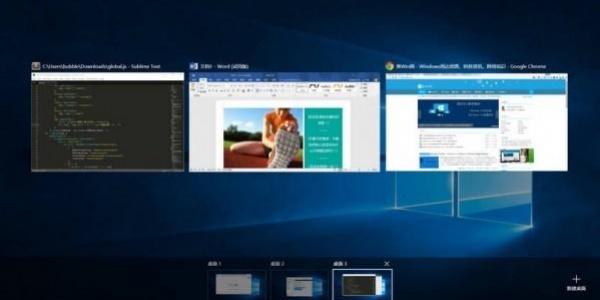
举个例子:
桌面一:工作桌面,用于打开办公软件、开发工具、设计软件等;
桌面二:参考桌面,用于打开一些参考的数据、图片、文件等;
桌面三:通讯桌面,用于打开微信、邮件、OA等软件;
虚拟桌面可以很大程度上,避免频繁的最大化、最小化、切换窗口所带来的烦恼。
1、在任务栏的空白处鼠标点击右键打开任务栏菜单,从中选择“显示任务视图按钮”。
2、这时,任务栏左侧就会出现下图这样的图标。
3、点击这个图标就会出现“任务视图”,在这个节目里可以切换或新建“虚拟桌面”。
除此之外,也可以使用“快捷键”来快速的切换虚拟桌面。
对于从来没有用过多桌面的小伙伴们,刚开始使用肯定会特别的不习惯,甚至会觉得它非常的鸡肋还不如窗口切换。但如果你确实每天都要在无数个窗口中来回切换,你就会爱上Windows的虚拟桌面。
版权声明:本文内容由互联网用户自发贡献,该文观点仅代表作者本人。本站仅提供信息存储空间服务,不拥有所有权,不承担相关法律责任。如发现本站有涉嫌抄袭侵权/违法违规的内容, 请发送邮件至 490382048@qq.com 举报,一经查实,本站将立刻删除。